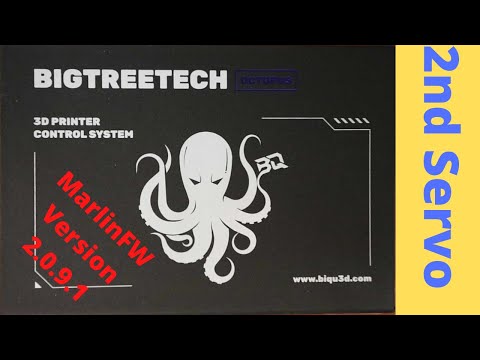Ofte begynder Windows-brugere at bemærke, at computeren går langsommere, der er meget lidt ledig plads på C: -drevet. Brugeren begynder at rense deres mapper, overføre favoritfotos, endda afinstallere nogle programmer i håb om at genvinde deres tidligere hastighed og øge diskplads. Men han ved ikke altid, at Temp-mappen kan indeholde hundredvis af gigabyte unødvendige filer.

Hvor er Temp-mappen i Windows 10
Temp-mappen i Windows 10 er placeret under Denne pc - Lokalt drev (C:) - Windows. En række filer går der, mens programmer kører, installerer opdateringer, når du udskriver, surfer på netværket. Disse filer er midlertidige, akkumuleres under driften af operativsystemet og programmerne og skal slettes efter brug. Dette er dog ikke altid tilfældet. Du kan ikke slette Temp-mappen selv, og det behøver du ikke, fordi systemet kræver det til normal drift, men periodisk rengøring er nødvendig.
Sådan rengøres Temp-mappen ved hjælp af Windows 10
Metode 1
Windows 10 giver dig mulighed for at slette midlertidige filer uden at bruge tredjepartsværktøjer. Åbn sektionen "Alle parametre" - "System" - "Enhedshukommelse". I afsnittet "Memory Sense" skal du vælge "Frigør plads nu." Marker afkrydsningsfelterne ud for hvert element, du vil fjerne. Klik på knappen Slet filer. Alle midlertidige Windows-filer slettes, ikke kun dem i Temp-mappen.
Metode 2
Du kan også aktivere automatisk rengøring ved hjælp af afsnittet "Memory Sense".

I punktet "Skift måde at frigøre plads automatisk" skal du konfigurere de automatiske rengøringsparametre. Du kan selv vælge frekvensen eller lade Windows beslutte, hvornår du skal slette unødvendige filer. Dette afsnit giver dig ikke kun mulighed for at rense Temp-mappen, mappen Downloads, men også fjerne papirkurven fra papirkurven.

Opsætning af automatisk rengøring holder disken ren i lang tid uden nogen handling fra din side.
Metode 3
En anden måde at rense filer i Temp-mappen ved hjælp af Windows 10 er at bruge Diskoprydningsværktøjet til midlertidige filer. For at køre det kan du bruge søgning eller trykke på Win + R-tasterne på dit tastatur og skrive cleanmgr i Run-vinduet. Vælg C: drevet til rengøring, og marker afkrydsningsfelterne ud for de filer, du vil slette. Klik på "Ok", og vent, indtil processen med at slette filer er afsluttet.

Hvordan kan du ellers tømme Temp-mappen
Den nemmeste måde er at vælge alt i mappen og slette det. Nogle filer er muligvis optaget af en eller anden proces, så advarer Windows dig om, at den ikke kan slette dem.
Forskellige programmer til rengøring af din computer er meget populære, for eksempel CCleaner, Advanced SystemCare, Auslogics BoostSpeed, Glary Utilities, Wise Disk Cleaner. Disse er kraftfulde værktøjer, der ikke kun kan rense din computer for uønsket, men også fremskynde og optimere dens ydeevne.